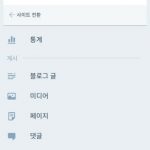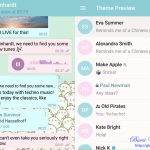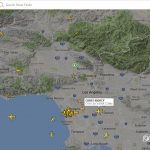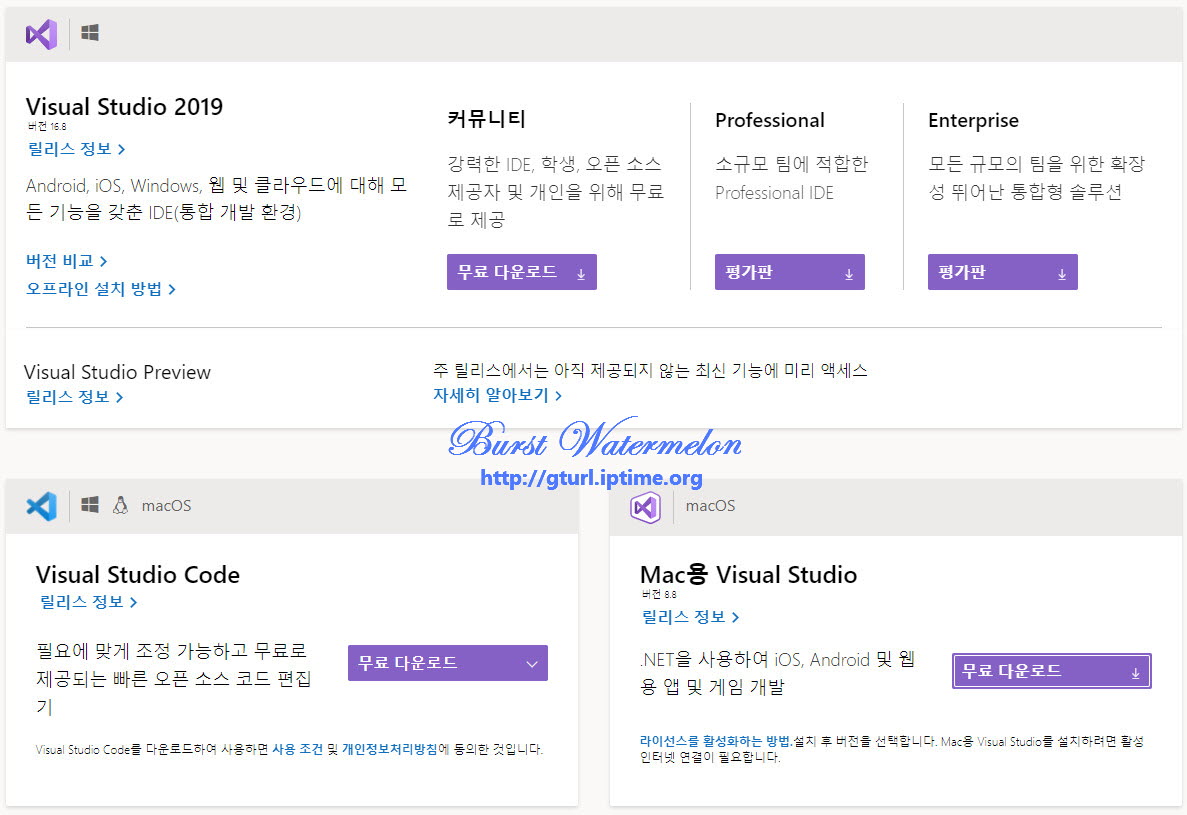안드로이드 앱 개발을 위해서는 안드로이드 스튜디오라는 SDK 프로그램을 먼저 설치해야 합니니다. 아래의 링크에서 각각 본인의 운영체제에 맞는 패키지를 다운받으시면 됩니다.
Android Studio download
| Platform | Android Studio package | Size |
|---|---|---|
| Windows | android-studio-bundle-145.3360264-windows.exe Includes Android SDK (recommended) |
1641 MB |
| android-studio-ide-145.3360264-windows.exe No Android SDK |
423 MB | |
| android-studio-ide-145.3360264-windows.zip No Android SDK, no installer |
445 MB | |
| Mac OS X | android-studio-ide-145.3360264-mac.dmg | 440 MB |
| Linux | android-studio-ide-145.3360264-linux.zip | 445 MB |
Get just the command line tools
| Platform | SDK tools package | Size |
|---|---|---|
| Windows | installer_r24.4.1-windows.exe | 144 MB |
| android-sdk_r24.4.1-windows.zip No installer |
190 MB | |
| Mac OS X | android-sdk_r24.4.1-macosx.zip | 98 MB |
| Linux | android-sdk_r24.4.1-linux.tgz | 311 MB |
- 안드로이드 스튜디오 사이트에서(https://developer.android.com/studio/install.html) SDK 패키지를 다운 받습니다.
- 윈도우용을 기반으로 설명하므로 윈도우용을 다운받습니다.
- 사용 안내를 읽고 체크박스에 체크를 하면 다운받기 시작합니다.
- 위와 같이 “Next” 버튼을 누르면서 진행합니다.
- 설치 폴더와 패키지를 선택 후, 위와 같이 진행됩니다.
- 만약 이전 버젼이 있으면 새로 받은 Android Studio에서 이전 프로젝트를 가져올 수 있습니다.
- 설치 후 실행화면에서 위와 같이 추가적인 Add-on 패키지를 다운받아 설치 가능합니다.
- 애드온 패키지까지 설치가 끝나면 위와 같이 새 프로젝트를 시작할 수 있으며, 오른쪽 아래에서 추가적인 설정을 할 수 있습니다.
- 처음 화면에서, 프로젝트명과 폴더 등을 설정할 수 있으며, 다음 화면에서 어떤 플랫폼 기반을 개발할 것인지 선택합니다. (여기서는 안드로이드 스마트폰 및 패드를 기반으로 개발 진행을 할 것이므로 첫번째 항목을 선택하였습니다.)
- 기본적인 시작 화면을 선택합니다
- 역시 이름과 레이아웃 및 제목을 적어 넣습니다.
- 기본 툴체인을 선택합니다.
- 이제 모든 구성이 끝나고 본격적으로 앱을 개발 할 수 있게 준비되었습니다.
업데이트 글 보기 (For more information, visit main hompage) : http://gturl.iptime.org